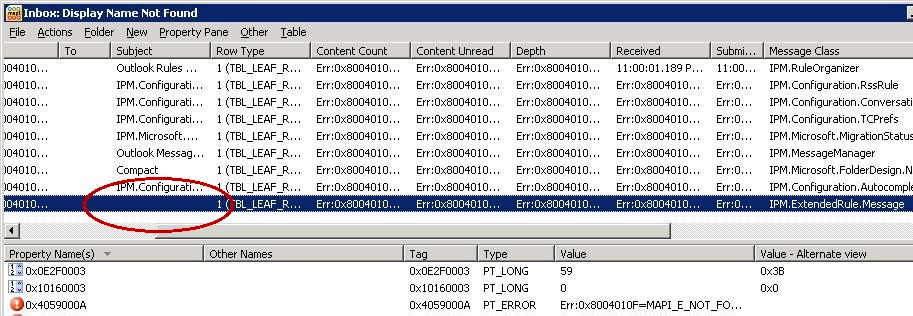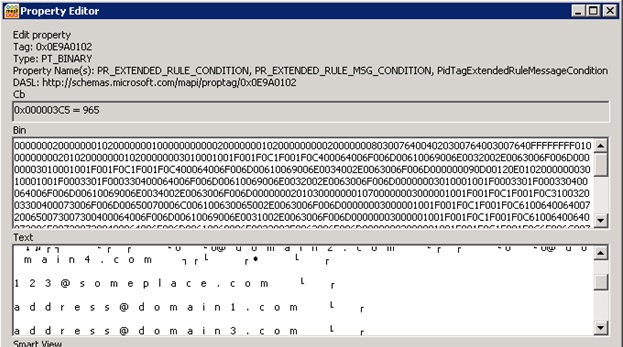Symptomer
Når du migrere eller flytte postboksen til Office 365, eller til en server for lokale Exchange Server 2010, kan du oppleve ett eller flere av følgende symptomer:
-
Innstillinger for useriøs e-post distribueres ved hjelp av gruppepolicy kan ikke kjøre eller mislykkes i å tre i kraft. Disse innstillingene omfatter klarerte og blokkerte avsendere lister og Outlook-søppelpost filtrering aktivert/deaktivert innstilling.
-
Når du bruker Microsoft Outlook for å legge til en e-postadresse til sperret eller sikre avsendere, adressen er enten ikke vises i listen, eller det vises i listen, men aldri synkronisert til Exchange-postboksen.
-
Meldinger uventet, merkes som useriøs e-post.
-
Meldinger kan ikke markeres som søppelpost.
-
Du legger merke til forskjellene mellom avsendere som vises i Outlook og avsendere som vises i Outlook Web App (OWA).
Obs! Dette problemet finnes bare når en postboks er flyttet til en Exchange Server 2010-database. Dette må ikke forveksles med andre problemer med useriøs e-post.
Årsak
Regelen for useriøs e-post er skadet eller ble generert feil når overført til en postboks i Exchange Server 2010.
Løsning
Hvis du vil løse dette problemet ved å installere samleoppdateringen for følgende før du flytter eller overføre en postboks:
2685289 -beskrivelse av samleoppdatering 3 for Exchange Server 2010 Service Pack 2Obs! Denne samleoppdateringen løser ikke dette problemet hvis du har installert oppdateringen når du flytter eller overføre en postboks.
Løsning
Hvis du vil omgå dette problemet, har du flere alternativer.
-
Bruk verktøyet redigeringsprogram for MFCMAPI for å slette regelen useriøs e-post. Legg merke til denne metoden kan føre til tap av de opprinnelige innstillingene for useriøs e-post.
-
Legge til en oppføring i klarerte og blokkerte avsendere ved hjelp av OWA. Deretter starter du Outlook, og enten manuelt legge til et element i klarerte og blokkerte avsendere eller bruke gruppepolicyobjekt (GPO) for å oppdatere listen. I noen tilfeller må du kanskje starte Outlook flere ganger.
-
Legge til elementer i listen Avsendere ved å bruke PowerShell for Exchange. Exchange PowerShell kommandoer kan brukes til å legge til elementer i klarerte og blokkerte avsendere lister over flere postbokser i bulk.Hvis du vil ha mer informasjon om hvordan du bruker Exchange PowerShell-kommandoer til å legge til oppføringer i listene over klarerte og blokkerte avsendere, kan du klikke følgende artikkelnummer for å vise artikkelen i Microsoft Knowledge Base:
2545137 hvordan du konfigurerer avsendere og blokkerte avsendere innstillinger i Office 365Obs! Denne artikkelen gjelder for både lokal og Office 365-postbokser. BPOS-brukere bør åpne en sak med BPOS-OPS.
-
Bruke et skript til å korrigere regler for useriøs e-post. Et kodeeksempel for skriptet er tilgjengelig på følgende Microsoft TechNet-webområde:http://gallery.technet.microsoft.com/scriptcenter/Fix-junk-email-rule-script-7202a7f8
Hvis du vil ha mer informasjon om et lignende problem som oppstår når du flytter eller overføre en postboks, kan du klikke følgende artikkelnummer for å vise artikkelen i Microsoft Knowledge Base:
2695011 innstillinger for useriøs e-post ikke fungerer som forventet når du migrere eller flytte en postboks på en Exchange Server 2010 SP1 postboks-server
Hvis du vil ha mer informasjon
Når forholdene som er beskrevet i delen "Symptomer" oppstår når du bruker MFCMAPI til å vise useriøs e-post-regel, mangler emne. Følgende skjermbilde viser regelen useriøs e-post med manglende emnet (PR_SUBJECT):
Tips NT\CurrentVersion\Windows Messaging Subsystem\Profiles\ < PROFIL > \ < GUID > Følgende registerverdier tilsvarer følgende lister for useriøs e-post:
|
Verdi |
Liste |
|---|---|
|
001f0418 |
Klarerte avsendarar |
|
001f0419 |
Klarerte mottakere |
|
001f041a |
Blokkerte avsendere |
|
001f041c |
Kontakter |
Slik sletter du regelen useriøs e-post ved hjelp av MFCMAPI
-
Eksporter avsendere og listen over blokkerte avsendere og til en tekstfil ved hjelp av fremgangsmåten i følgende artikkel:Eksportere adresser fra listene for filteret for useriøs e-post
-
Avslutt Outlook og lukk OWA på alle arbeidsstasjoner som er koblet til brukerens postboks.
-
Last ned MFCMAPI fra github (Rull nedover og klikk deretter siste versjon).
-
Kjør MFCMAPI.exe
-
Klikk Verktøy, og klikk deretter Alternativer.
-
Klikk for å aktivere Bruk-MDB_ONLINE når du kaller OpenMsgStore.
-
Klikk påloggingi Session -menyen.
-
Hvis du blir bedt om en profil, velger profilnavnet, og klikk deretter OK.
-
Finn linjen som svarer til postboksen, i den øverste ruten, og deretter utvider Øverst i informasjonslageret.
-
Høyreklikk Innboks , og velg Åpne tilknyttede innholdsfortegnelsen.
-
I den øverste ruten, Finn og velg meldingen som har en Meldingsklassen for IPM. ExtendedRule.Message.
-
Høyreklikk IPM. ExtendedRule.Message , og velg Slett meldingen.
-
I vinduet Slett element , velger du Slett Permanent sende DELETE_HARD_DELETE (uopprettelig) , og klikk deretter OK.
-
Lukke MFCMAPI
-
Start Outlook.
-
Kontroller listen over sikre avsendere, mottakere og Blokker avsendere er tom.
-
Til slutt, importere e-postadressene til filtreringslistene for useriøs e-post ved hjelp av fremgangsmåten i følgende artikkel:Importer e-postadresser til filterlisten for useriøs e-post